PowerPointで図形を作成したけれど、後から「この形じゃなくて、あの形にしたいな」と思ったことはありませんか?でも、形を変えたら色や文字の配置が崩れてしまうのが悩みどころ。そんなときに便利なのが、図形の「書式を残したまま種類を変更する」機能です。
今回は、初心者の方でもわかりやすいように、実際の操作手順を交えながら解説します。これを覚えれば、図形の変更がもっとスムーズに、そして美しく仕上がりますよ!
図形の種類を変更しても書式をそのままにする方法
まずは、図形の種類を変更しても、色や文字の配置などの書式をそのままにする方法をご紹介します。
変更したい図形を選択する
変更したい図形をクリックして選択します。複数の図形を同時に変更したい場合は、Ctrlキーを押しながらクリックして選択できます。
「図形の書式」タブを開く
画面上部の「図形の書式」タブをクリックします。このタブが表示されていない場合は、図形が選択されていない可能性がありますので、再度図形をクリックして選択してください。
「図形の編集」ボタンをクリック
「図形の書式」タブ内にある「図形の編集」ボタンをクリックします。これにより、図形の編集メニューが表示されます。
「図形の変更」を選択
表示されたメニューから「図形の変更」を選択します。すると、さまざまな図形の種類が一覧で表示されます。
新しい図形を選ぶ
一覧から変更したい図形をクリックします。選択した図形に変更されますが、色や文字の配置などの書式はそのまま保持されます。
これで、図形の種類を変更しても書式をそのままにすることができます。
よくある質問や疑問
Q1: すべての図形を一括で変更する方法はありますか?
- はい、PowerPointではすべてのスライドにある同じ図形の書式を一括で変更する方法があります。
- 「ホーム」タブの「編集」グループにある「すべて選択」をクリックすると、すべての図形が選択された状態になります。
- その後、書式設定を行うことで、すべての図形に同じ書式を適用できます。
Q2: 図形の書式をデフォルトとして保存する方法はありますか?
- はい、よく使う図形の書式をデフォルトとして保存することができます。
- 図形を挿入し、書式を調えた後、その図形の上で右クリックし、「既定の図形に設定」を選択します。
- これにより、次回から挿入する図形がその書式で表示されます。
Q3: 図形の書式を変更しても、他のスライドに影響を与えたくない場合はどうすればいいですか?
- 図形の書式を変更しても、他のスライドに影響を与えたくない場合は、スライドマスターを使用することをおすすめします。
- 「表示」タブから「スライドマスター」を選択し、マスターのスライドで変更を行います。
- これにより、全スライドの統一感を保ちながら効率的に編集が可能です。
今すぐ解決したい!どうしたらいい?
いま、あなたを悩ませているITの問題を解決します!
「エラーメッセージ、フリーズ、接続不良…もうイライラしない!」
あなたはこんな経験はありませんか?
✅ ExcelやWordの使い方がわからない💦
✅ 仕事の締め切り直前にパソコンがフリーズ💦
✅ 家族との大切な写真が突然見られなくなった💦
✅ オンライン会議に参加できずに焦った💦
✅ スマホの重くて重要な連絡ができなかった💦
平均的な人は、こうしたパソコンやスマホ関連の問題で年間73時間(約9日分の働く時間!)を無駄にしています。あなたの大切な時間が今この悩んでいる瞬間も失われています。
LINEでメッセージを送れば即時解決!
すでに多くの方が私の公式LINEからお悩みを解決しています。
最新のAIを使った自動応答機能を活用していますので、24時間いつでも即返信いたします。
誰でも無料で使えますので、安心して使えます。
問題は先のばしにするほど深刻化します。
小さなエラーがデータ消失や重大なシステム障害につながることも。解決できずに大切な機会を逃すリスクは、あなたが思う以上に高いのです。
あなたが今困っていて、すぐにでも解決したいのであれば下のボタンをクリックして、LINEからあなたのお困りごとを送って下さい。
ぜひ、あなたの悩みを私に解決させてください。
まとめ
図形の種類を変更しても書式をそのままにする方法を覚えれば、プレゼンテーション作成がよりスムーズになります。ぜひ、実際に操作してみてくださいね。
他にも疑問やお悩み事があれば、お気軽にLINEからお声掛けください。

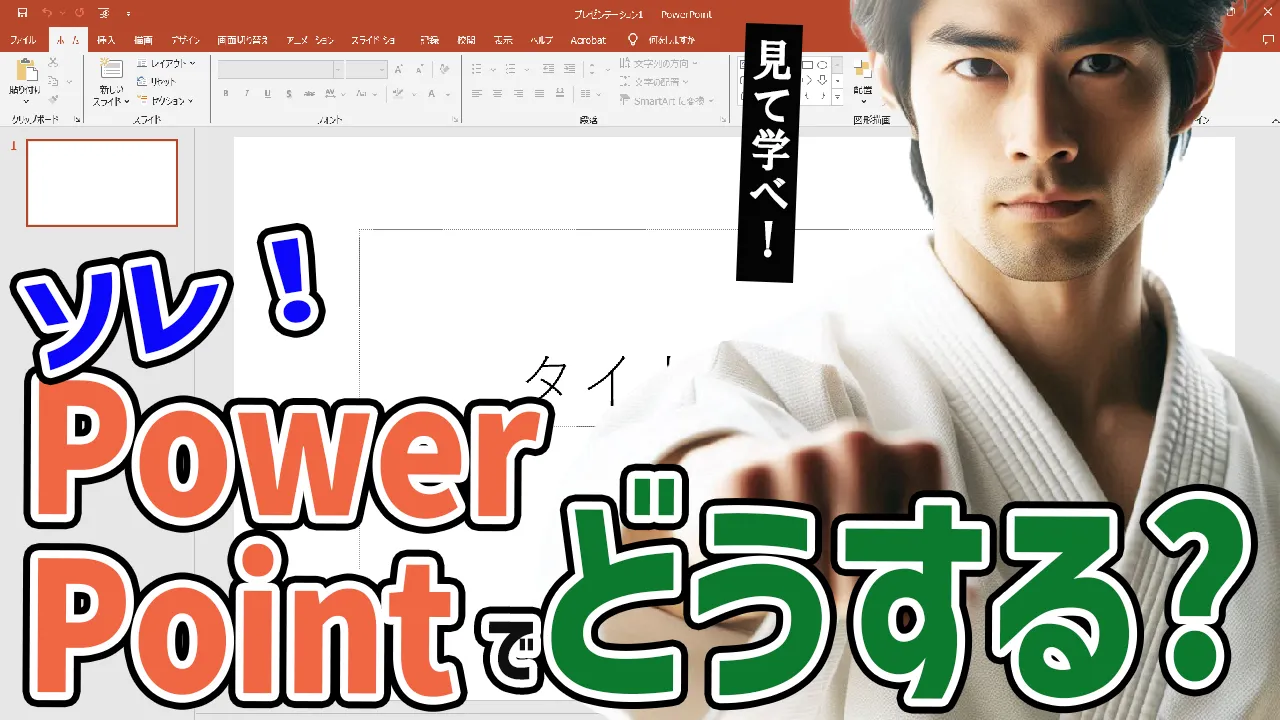




コメント